请先查看下方配置要求,确认电脑能使用再下载,如果不知道什么是网盘,什么是电脑配置,请勿下载

新出的幻脸软件,基本上就是从Rope及Rope先锋版等基础上二次开发的,用法及效果都差不多
注意:这类单图幻脸软件侧脸都会崩,面部频繁转动或者出镜也会导致捕捉不到面部而产生闪烁,介意请勿下
开源地址:https://github.com/visomaster/VisoMaster
☞☞☞☞☞☞ 一键启动包在右侧下载 ☞☞☞☞☞☞
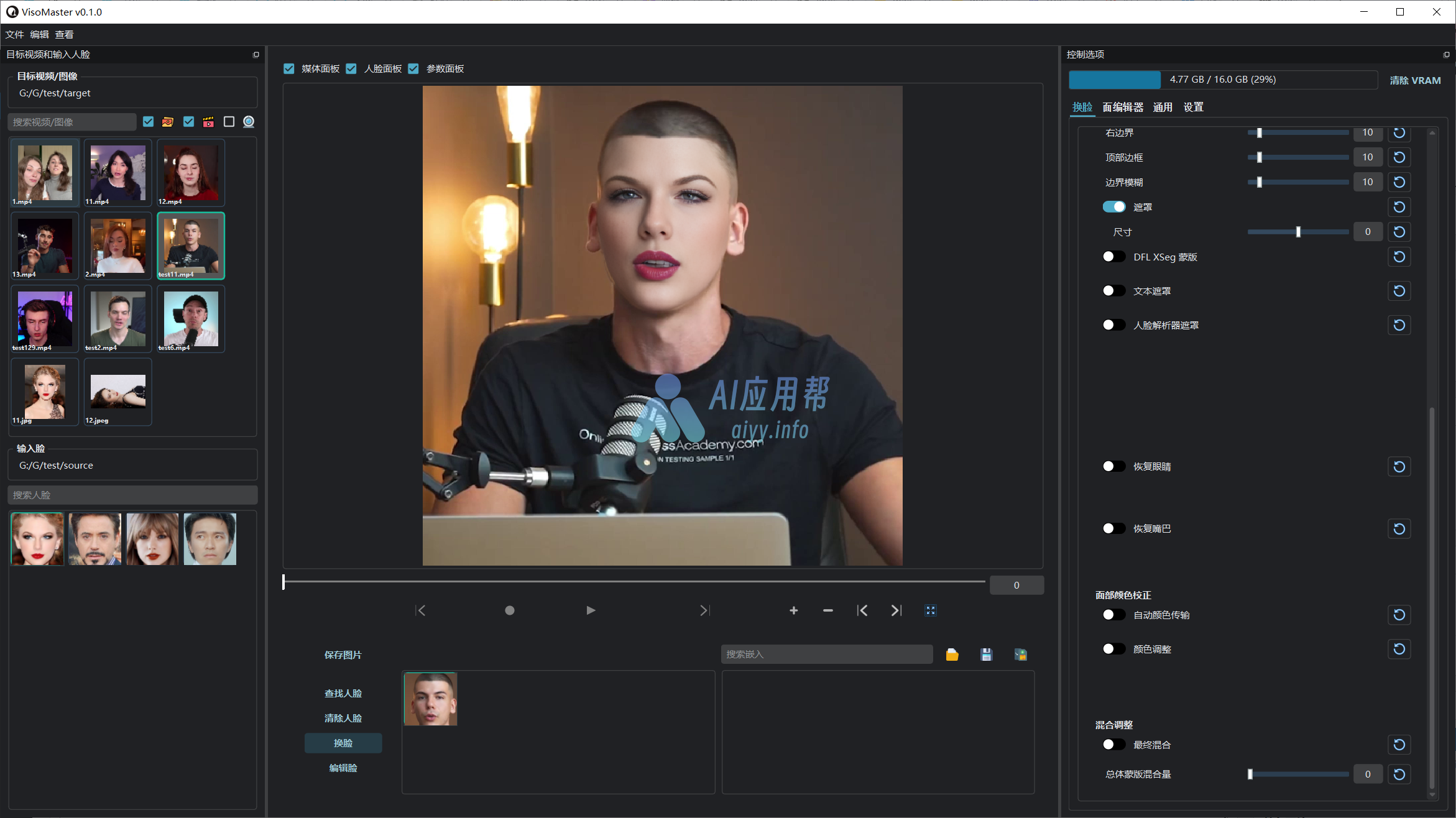
更新日志:
2025.2.17:更新0.1.3版本
- 增加了从带有 Unicode 字符(非英语)的路径加载图像文件的支持
- 添加了加载目标/输入媒体文件夹的按钮
- 选择其他文件/文件夹时,现在会记住目标、输入和嵌入的最后加载路径
- 即使保存时没有目标面,参数现在也会保存到工作区文件中
- 其他小错误修复/改进
2025.2.19:更新0.1.4版本
- 添加热键
- 添加了上下文菜单选项以从目标媒体和输入面中删除项目
- 添加了将 JPEG 压缩伪影插入输出的选项,以便在处理低质量目标媒体时增加更多真实感
- 更新参数处理以包含后备支持
- 自动生成所有先前加载的目标文件的缩略图
- 水平滚动查看嵌入列表
- 在交换管道中,将表情恢复器应用在脸部恢复器之前
配置要求:
电脑满足以下配置:
- 操作系统:Windows 10/11 64位
- 显卡:要求6G及以上显存的英伟达(NVIDIA)显卡,显卡性能越好,处理速度越快
- CUDA:显卡支持的CUDA版本大于等于12.4版本(如不知道显卡支持的CUDA版本,可点击此链接查看:https://aiyy.info/supported-cuda-versions/)
- 整个包解压完约23.5G,要留足硬盘空间
如何查看显卡品牌型号和显存:
- 打开任务管理器
- 点击“性能”
- 点击“GPU”
- 右上角可以看到显卡型号,下方可以看到显存大小
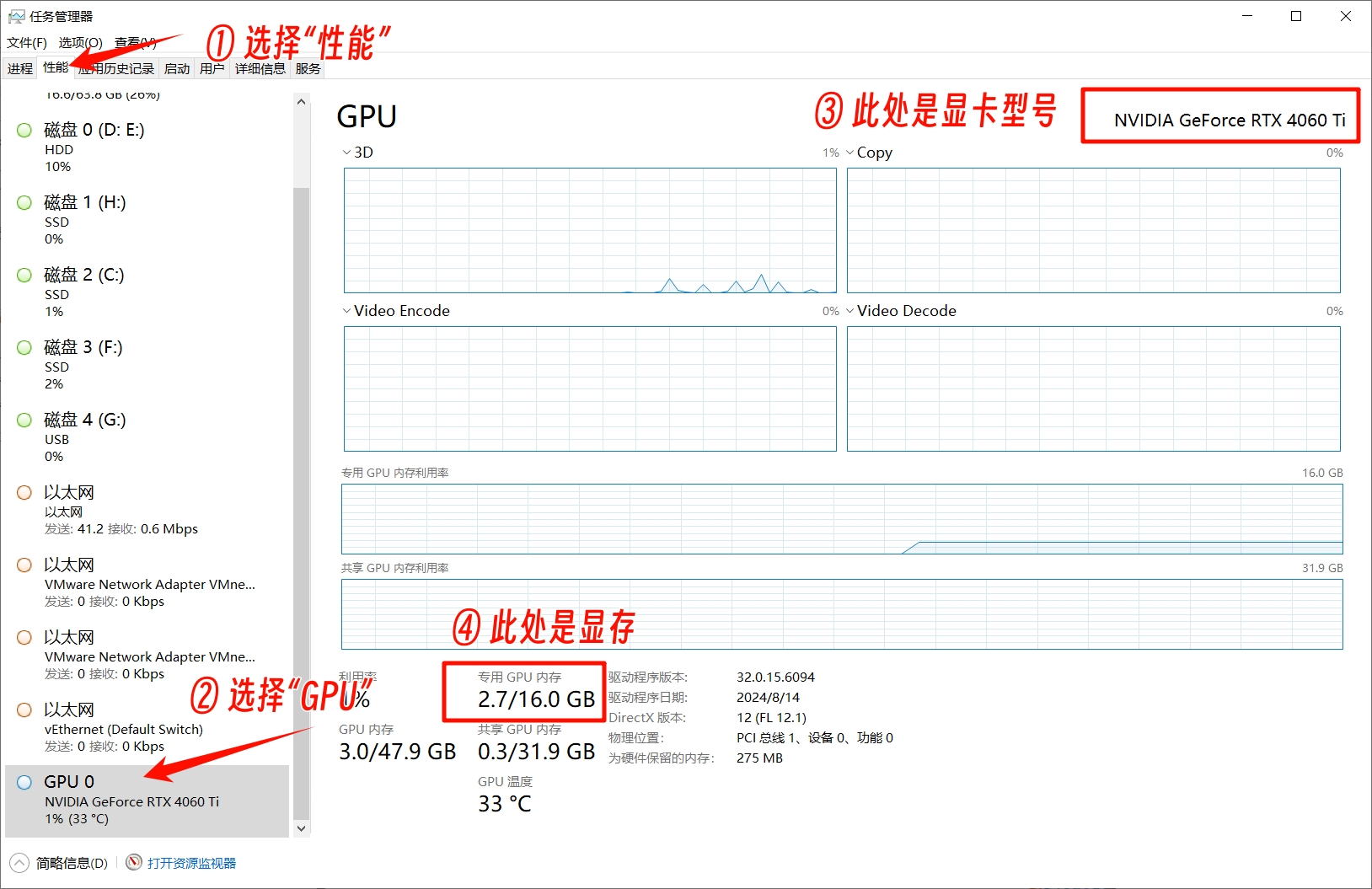
使用教程:
① 打开下载页面(https://aiyy.info/visomaster/)点击页面右侧下载按钮,下载整合包之后解压,建议使用winrar解压(解压软件在文件包中,或者可以自己下载安装,下载地址:https://www.winrar.com.cn/)
不要用Windows自带解压!!不要用360解压!!
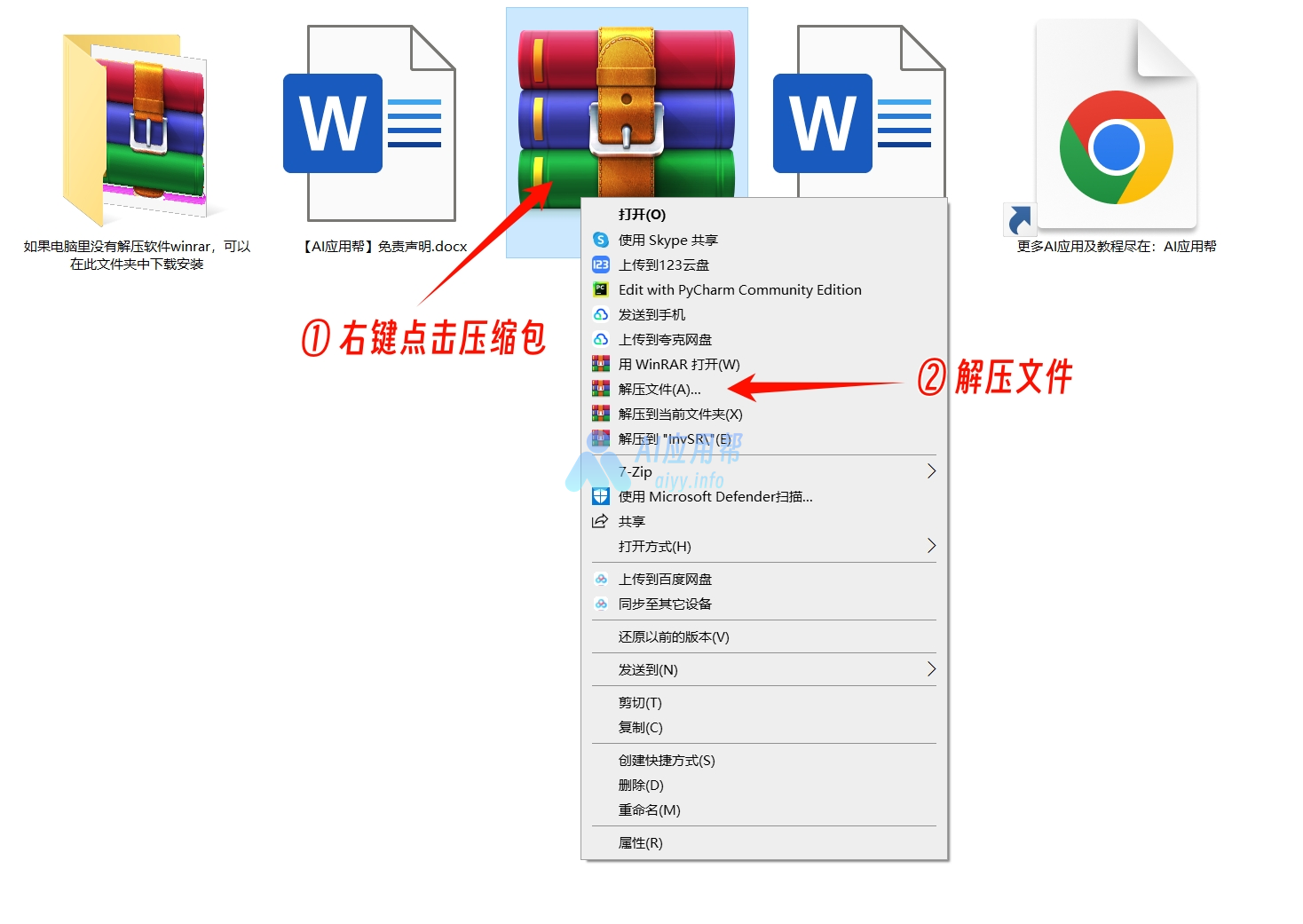
注意:文件夹路径和文件名称(包括音频、图片、视频等文件名称)不要出现中文字符,否则部分软件会因识别不出而报错

② 双击“一键启动.bat”,稍等片刻会跳出一个弹窗

弹窗为“加载上次工作环境”,第一次启动选“Cancel(取消)”,之后启动如果需要使用上一次的工作设置,可以选择“OK”

③ 点击左上角“文件”,再依次点击“加载目标图片/视频文件夹”、“加载源图片文件夹”,选好之后程序会从文件夹中加载出图片和视频,再点击右侧的“设置”,点击“浏览文件夹”,选择一个文件夹用于保存生成结果
注意:源图片文件夹中只能放图片,别放别的文件,文件夹路径和文件名称(包括音频、图片、视频等文件名称)不要出现中文字符
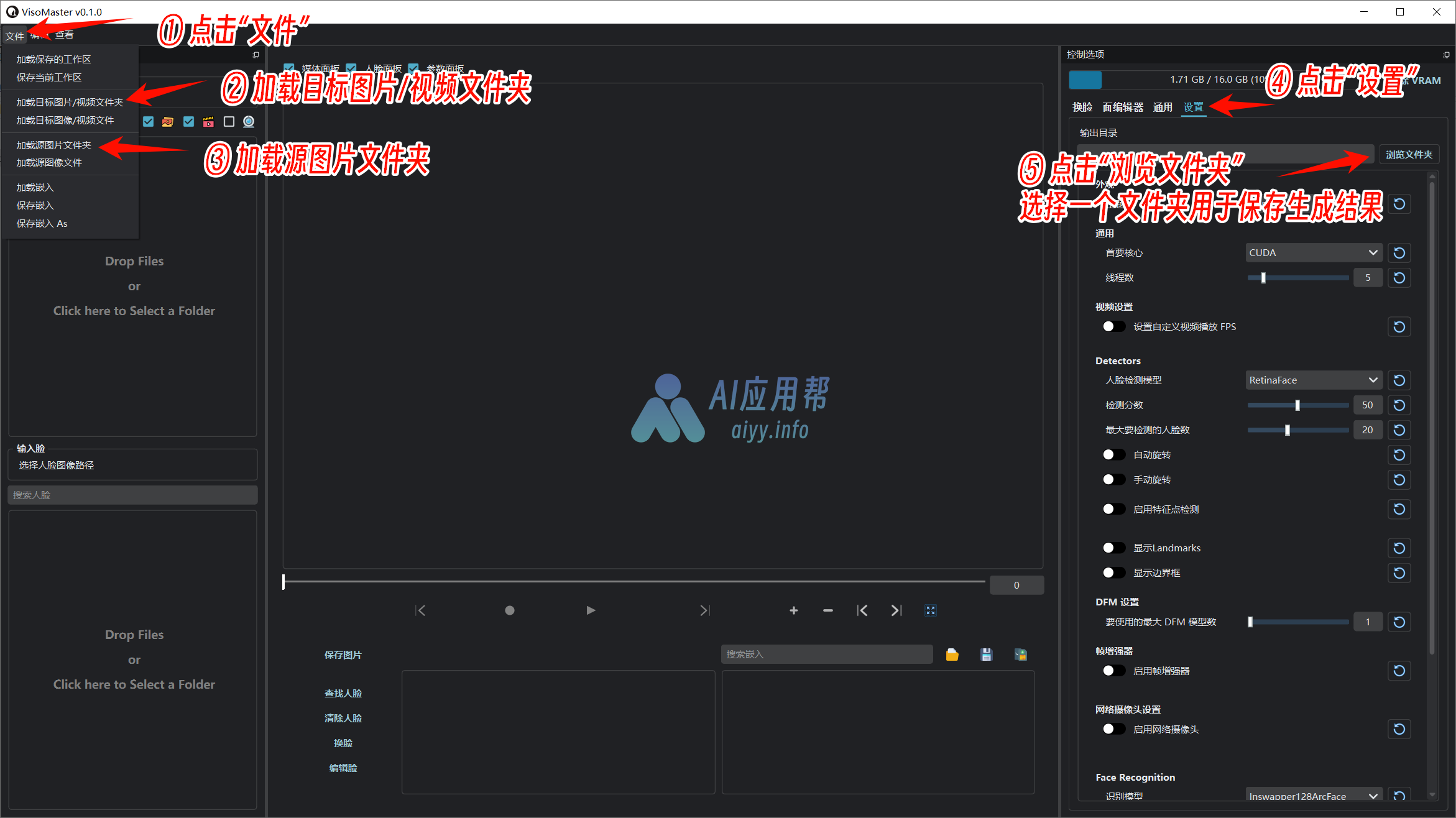
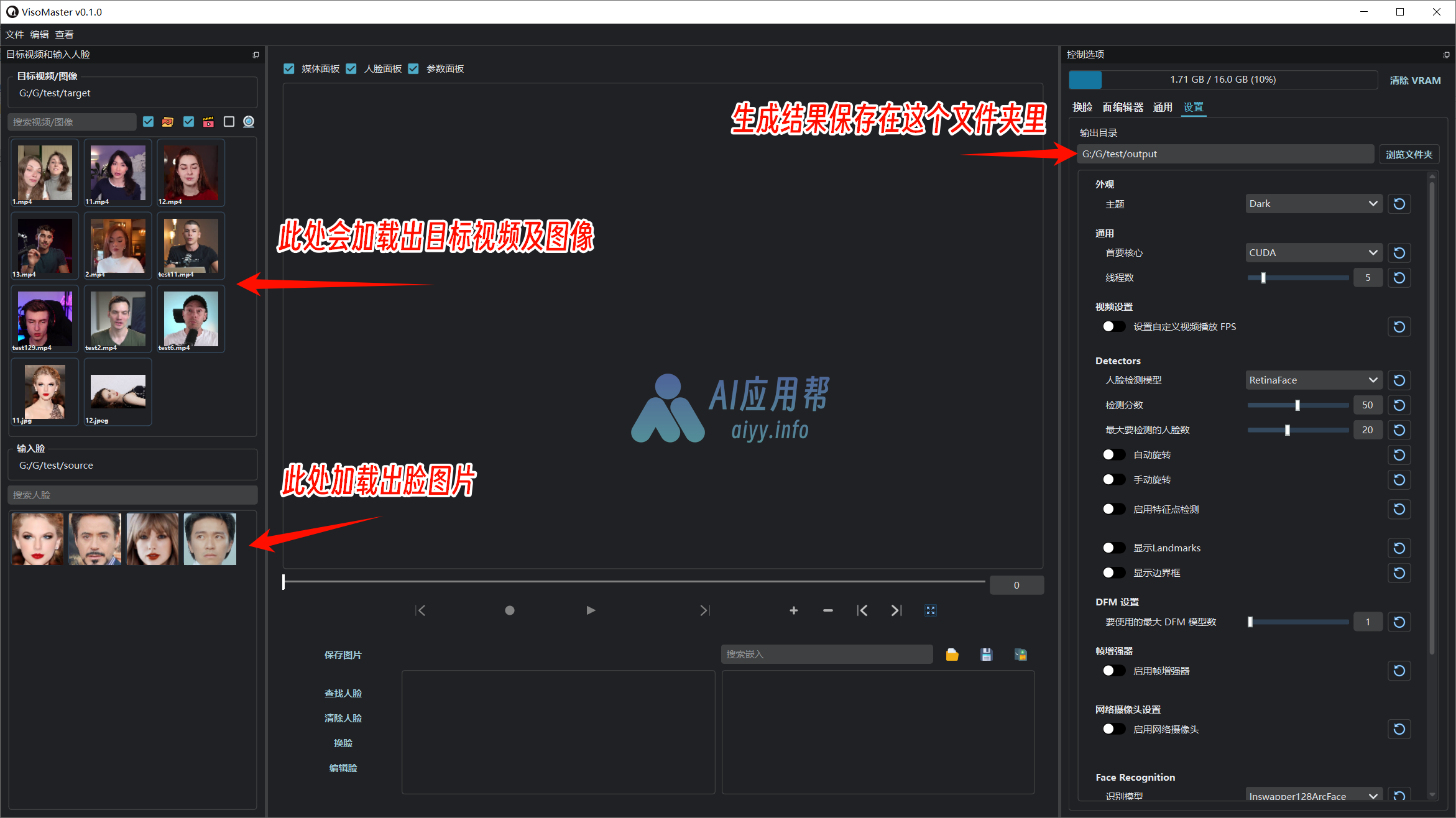
线程数默认为5,数值越高处理越快,显存占用也越高,12G以下显存建议调到1-2左右,否则会超显存报错
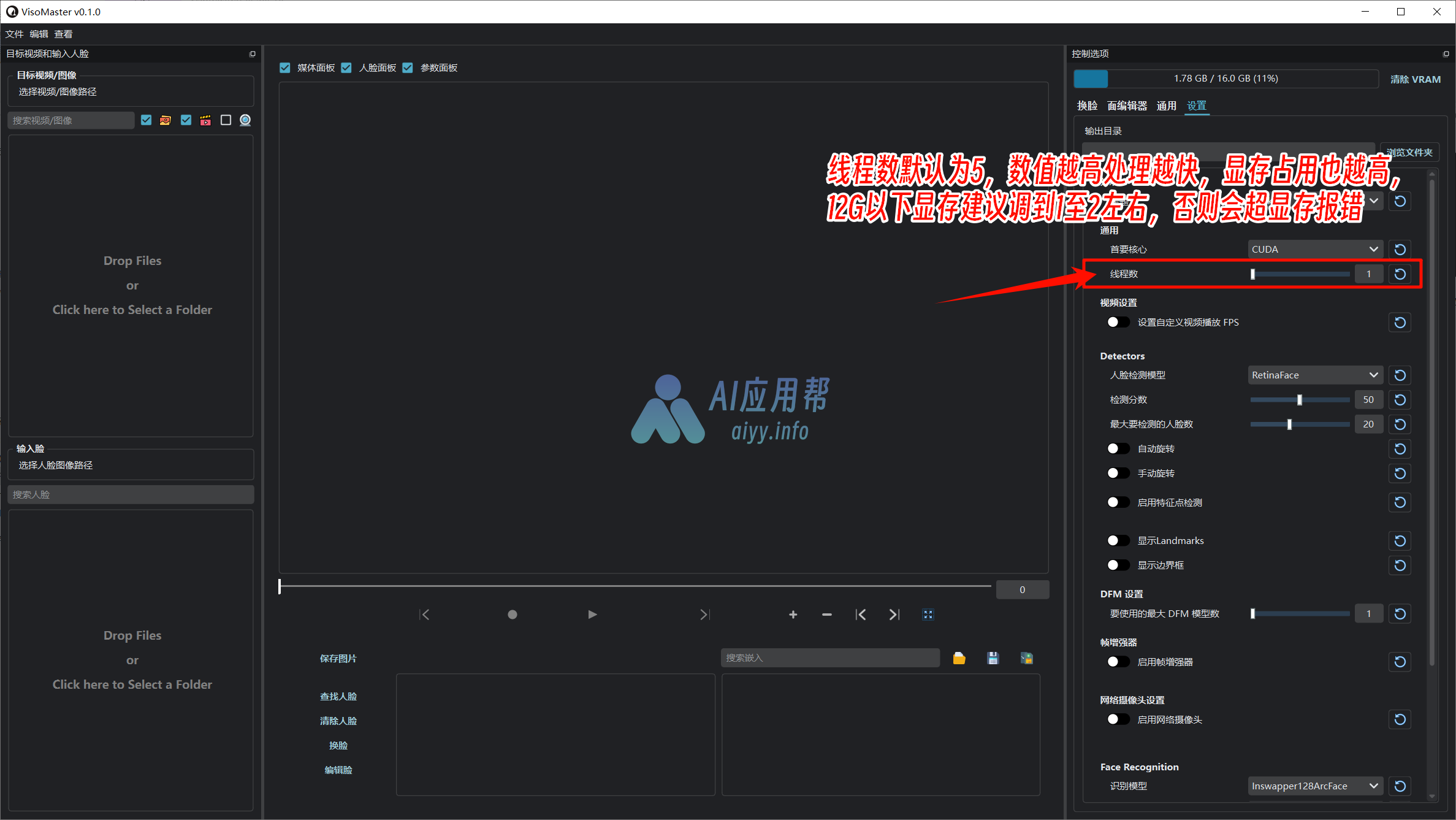
④ 程序支持视频幻脸和图片幻脸,下面依次展示
1、视频幻脸
在左侧目标视频/图像框中选择一个视频,中间会出现预览,点击“查找人脸”,在下方就会出现视频帧中的人脸
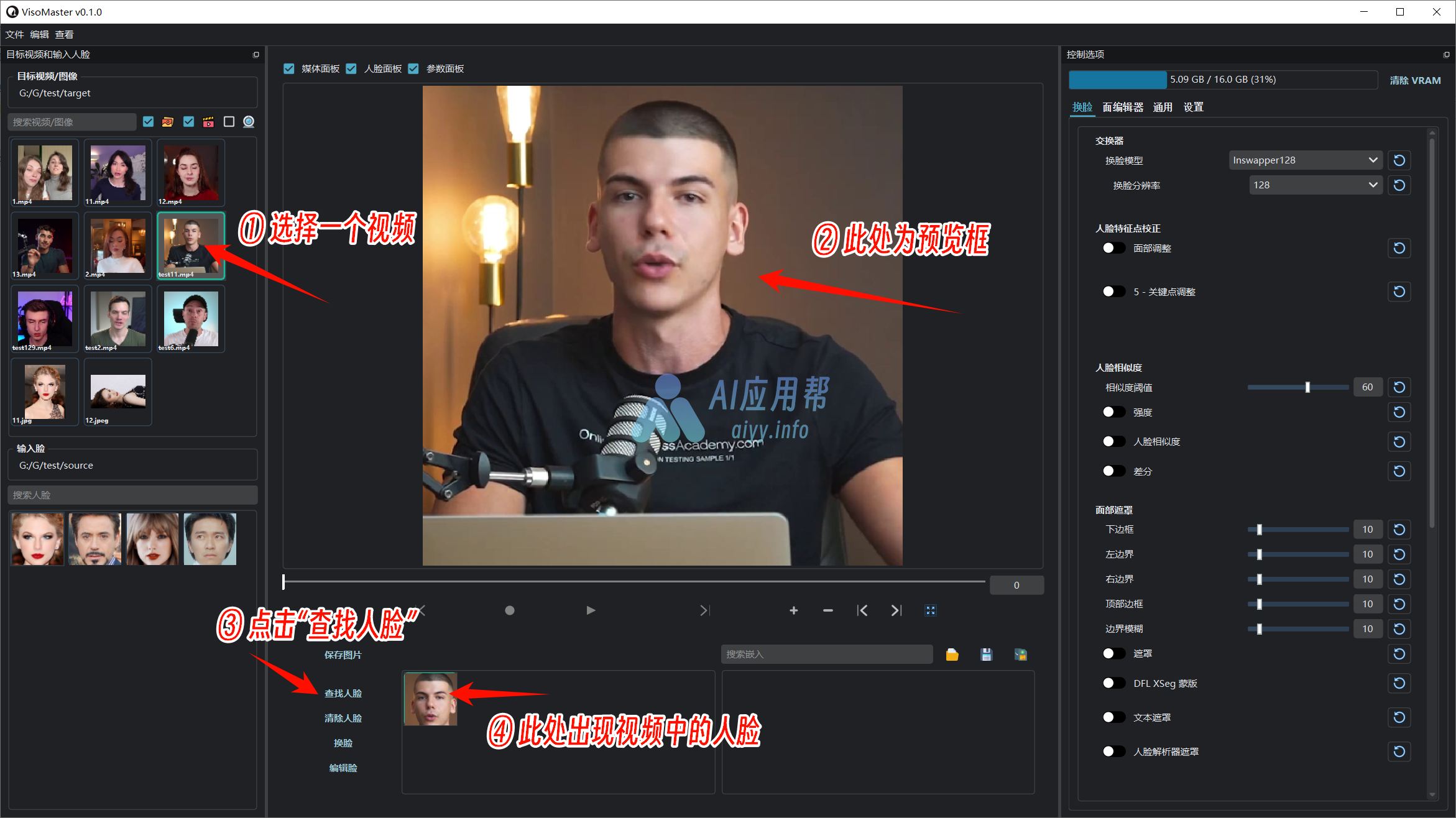
点击一下查找到的人脸,再在输入脸框中选择一张需要换上去的脸,点击“换脸”,此时脸部就已替换,但比较模糊,需要调整修复
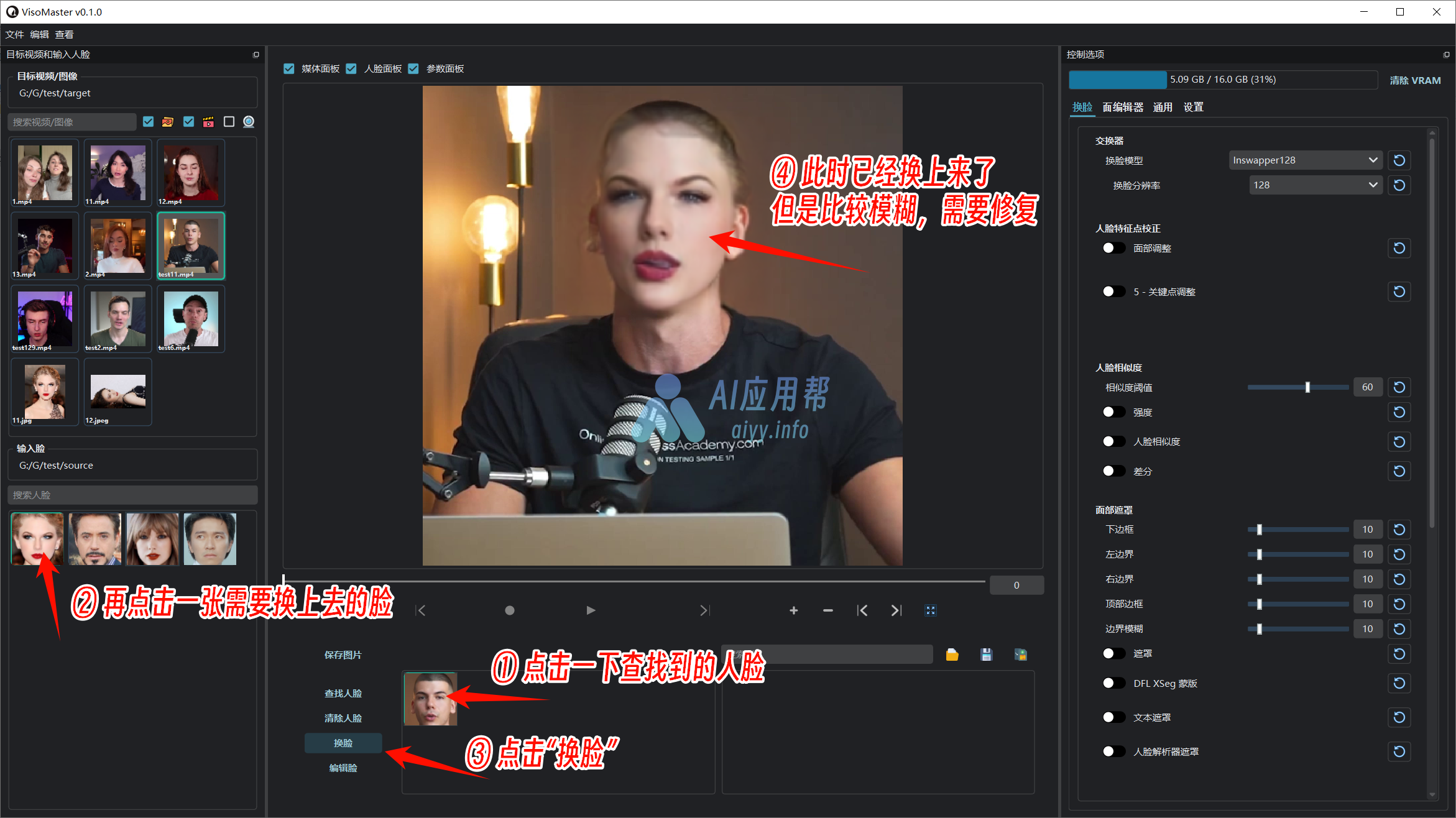
点击右侧的“换脸”选项框,打开“遮罩”,此时脸部就会自动适应,如果脸部有遮挡物也会自动调整遮罩
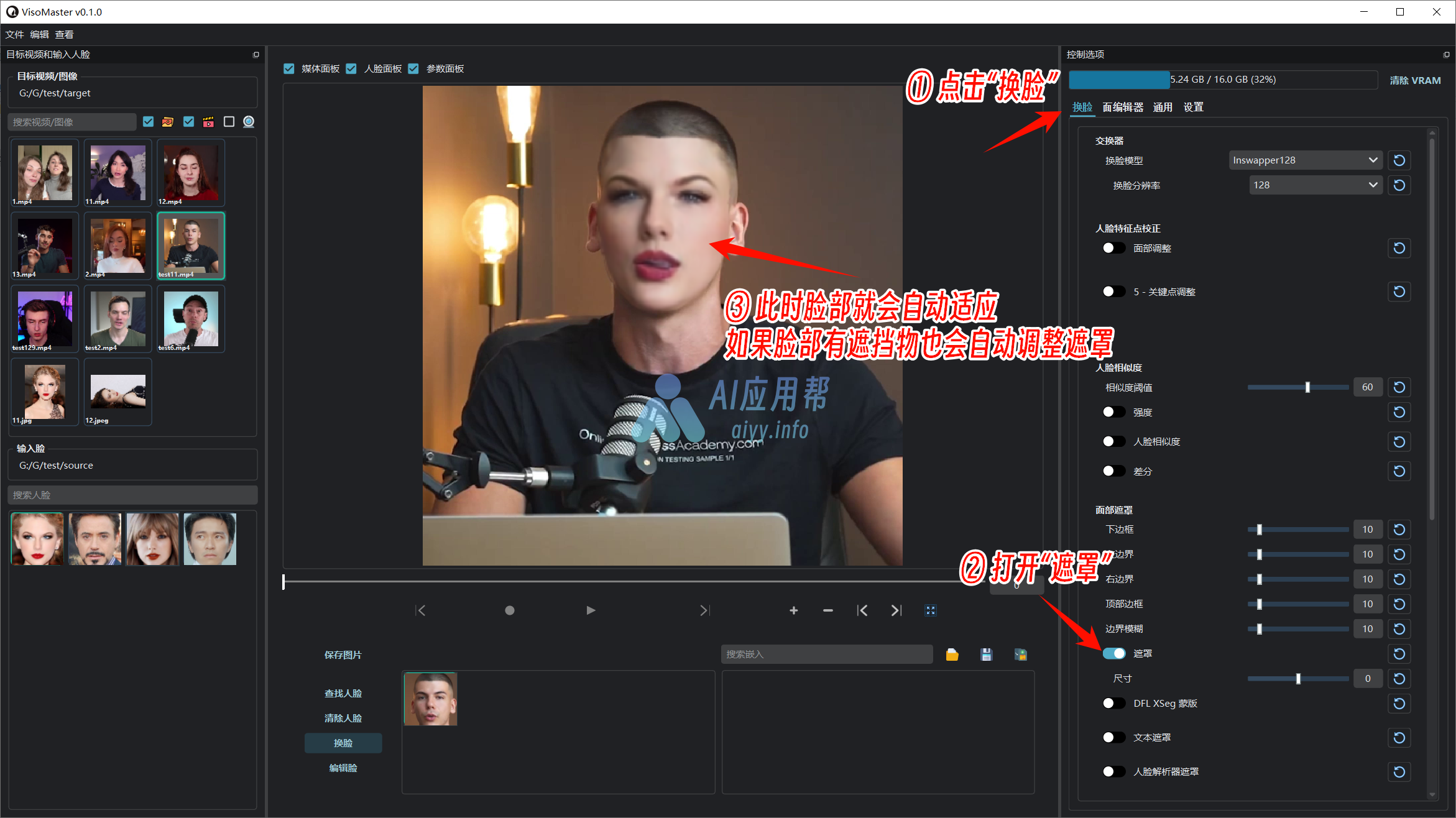
再点击“通用”选项框,打开“启用高清修复”,此时脸部就修复完成了

点击预览框下方的圆圈按钮,就会开始播放录制,等播放录制完毕,输出结果会自动保存在之前选好的输出文件夹中
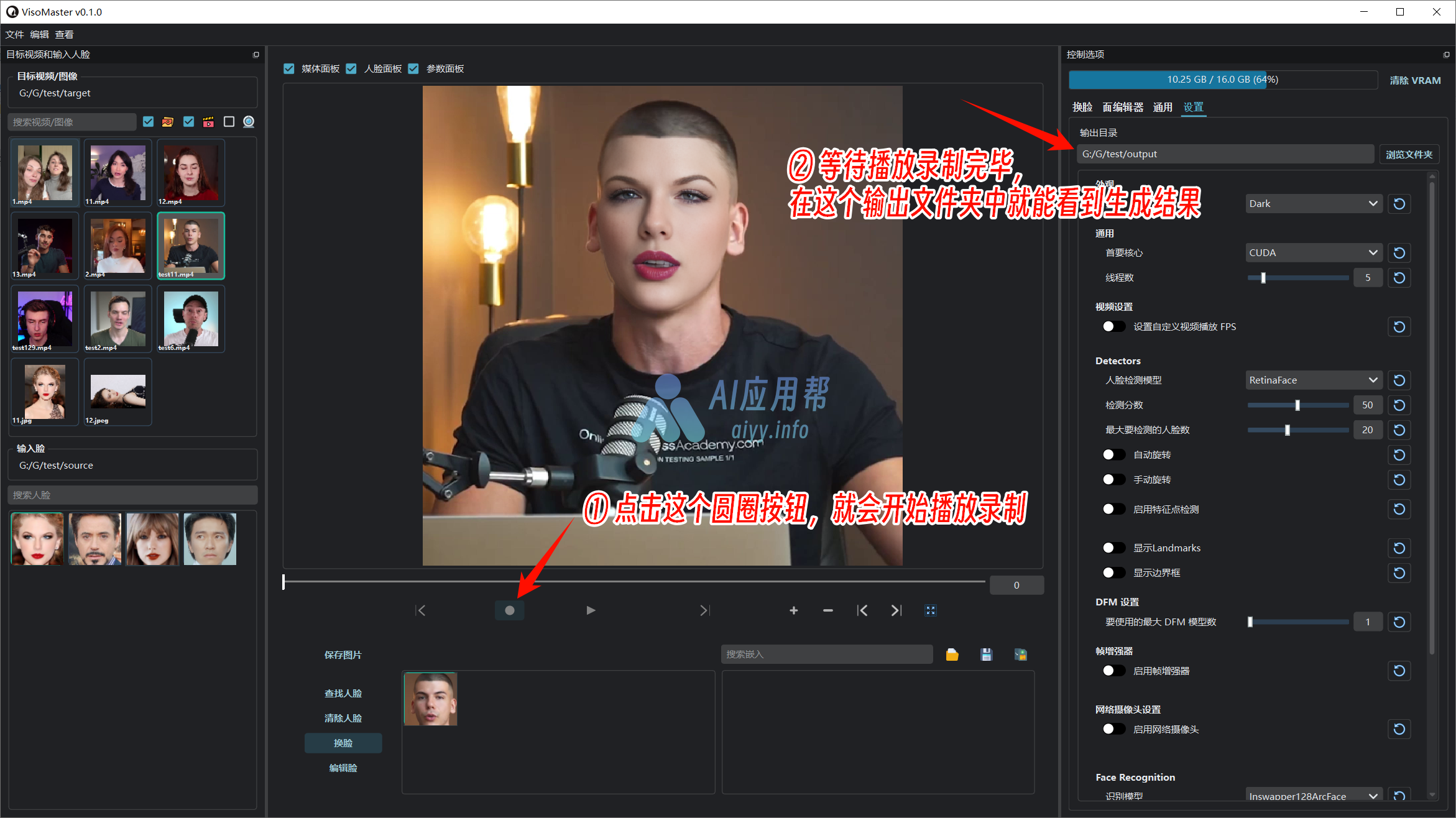
在输出文件夹中可以找到生成结果
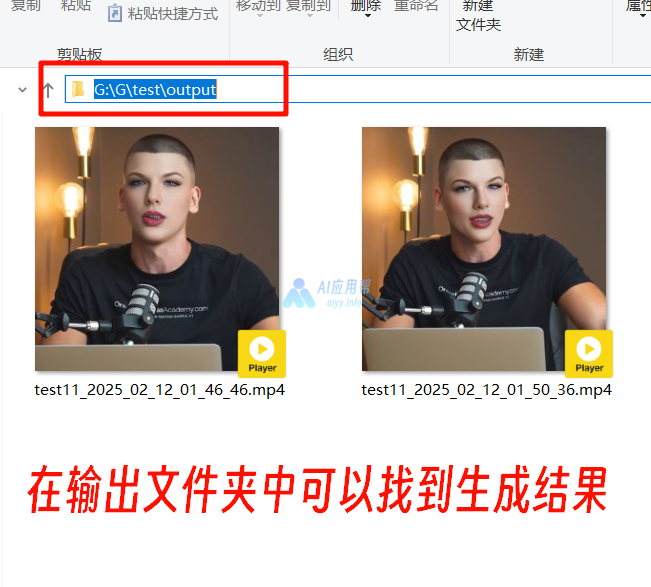
2、图片幻脸
图片幻脸和视频幻脸操作方法类似,只是保存方式不同
在左侧目标视频/图像框中选择一张图片,中间会出现预览,点击“查找人脸”,在下方就会出现图片中的人脸
点击一下查找到的人脸,再在输入脸框中选择一张需要换上去的脸,点击“换脸”
点击右侧的“换脸”选项框,打开“遮罩”
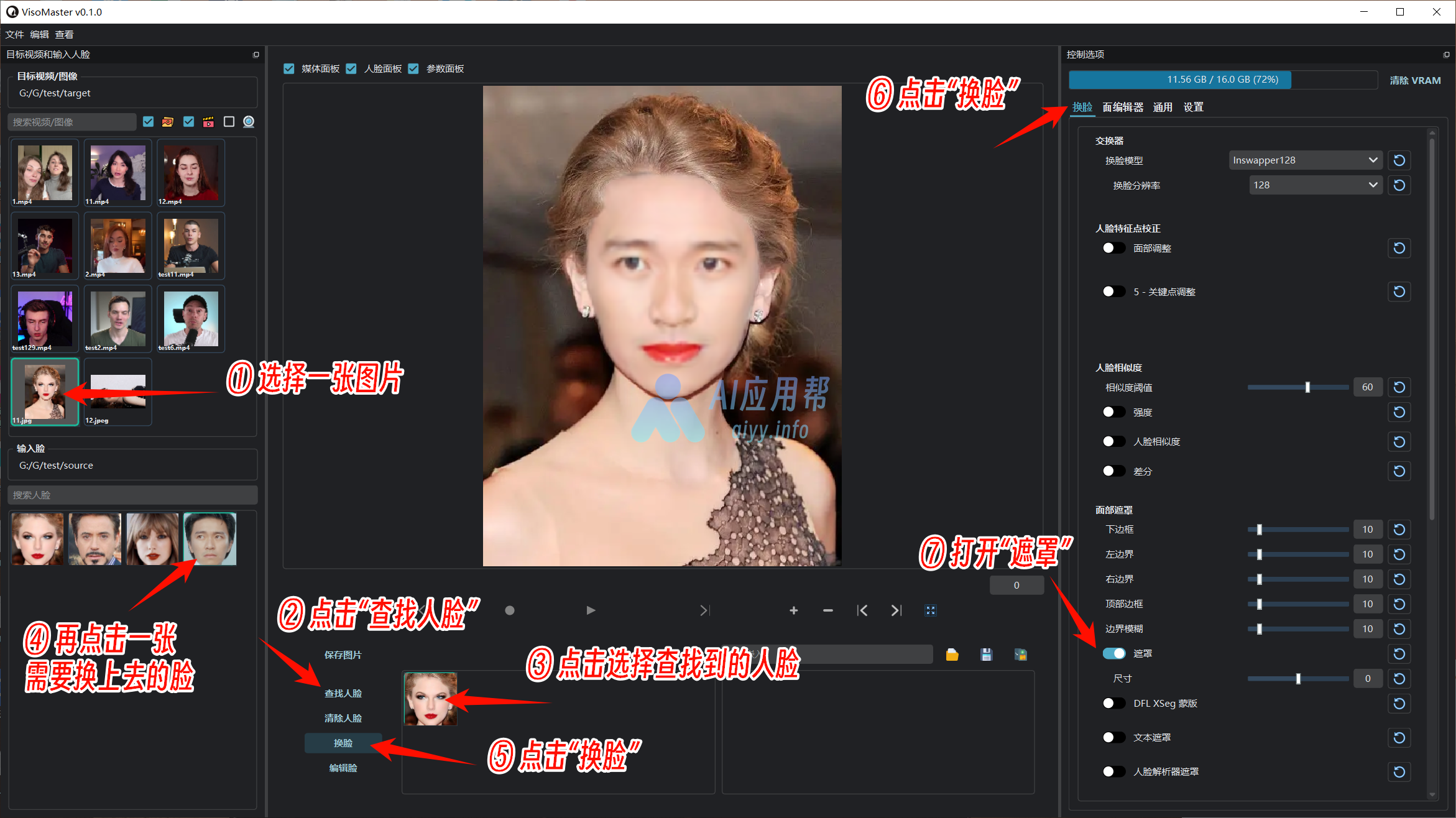
再点击“通用”选项框,打开“启用高清修复”,修复好之后,点击预览框左下方的“保存图片”即可保存至指定文件夹

其他内容就留个大家自行探索了


